文章详情页
Win7资源管理器怎么打开我的电脑?
浏览:63日期:2022-09-20 18:14:07
最近有Win7用户反映,每次打开资源管理器的时候,都会默认打开库文件夹,但用户并不需要用到库文件夹,只想打开资源管理器就是我的电脑。那么,Win7资源管理器怎么打开我的电脑呢?下面,我们就一起往下看看Win7资源管理器打开我的电脑的具体方法。
方法/步骤
1、在默认情况下,打开Win7的资源管理器打开的是库文件夹;
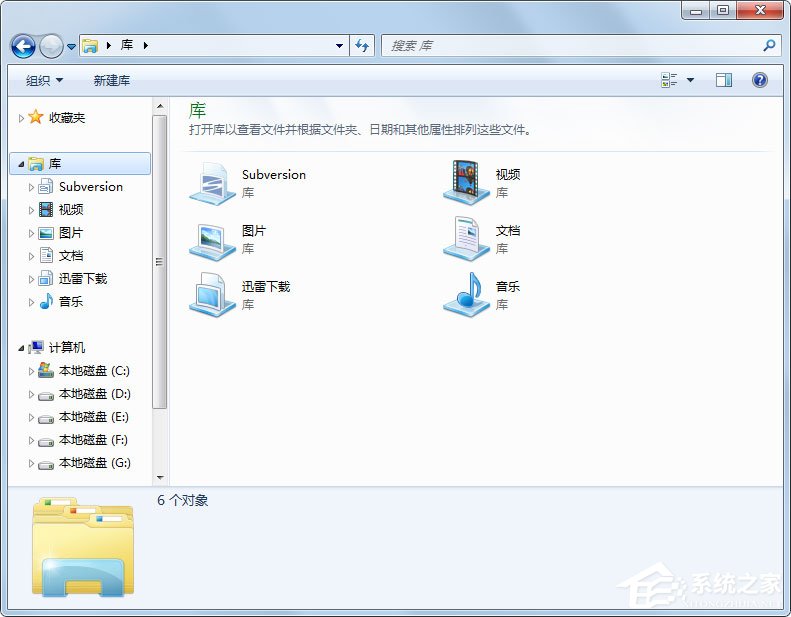
2、右键点击任务栏上的“资源管理器”图标,在弹出菜单中找到“Windows资源管理器”菜单项,右键点击“属性”菜单项;
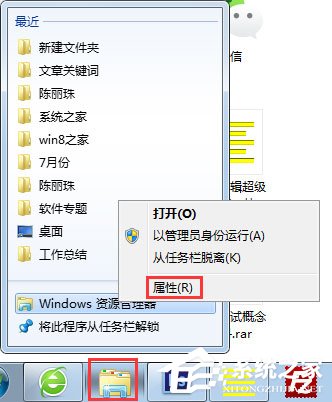
3、点击“快捷方式”选项卡;
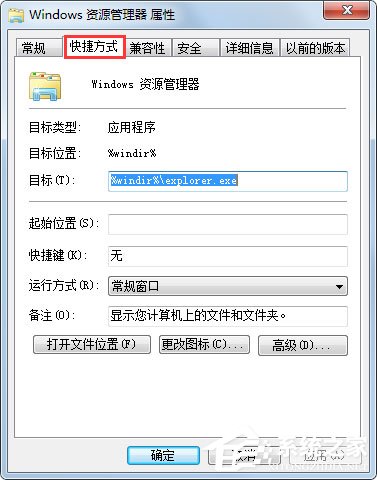
4、在打开的快捷方式设置窗口中,找到“目标”设置文本框;
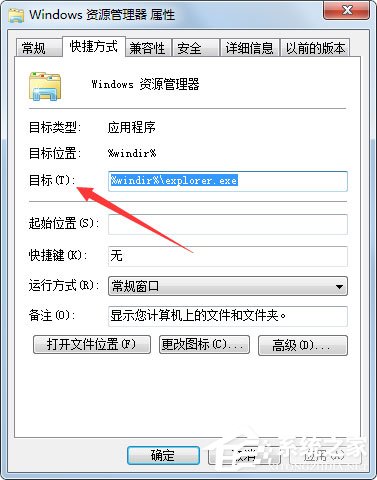
5、在打开的目标文本框中命令行的后面再加一个空格与逗号,最后点击确定按钮;
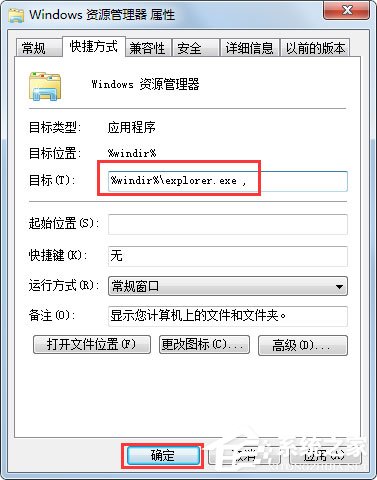
6、这时再次打开资源管理器,就可以看到打开的是我的电脑,而不是“库”了。
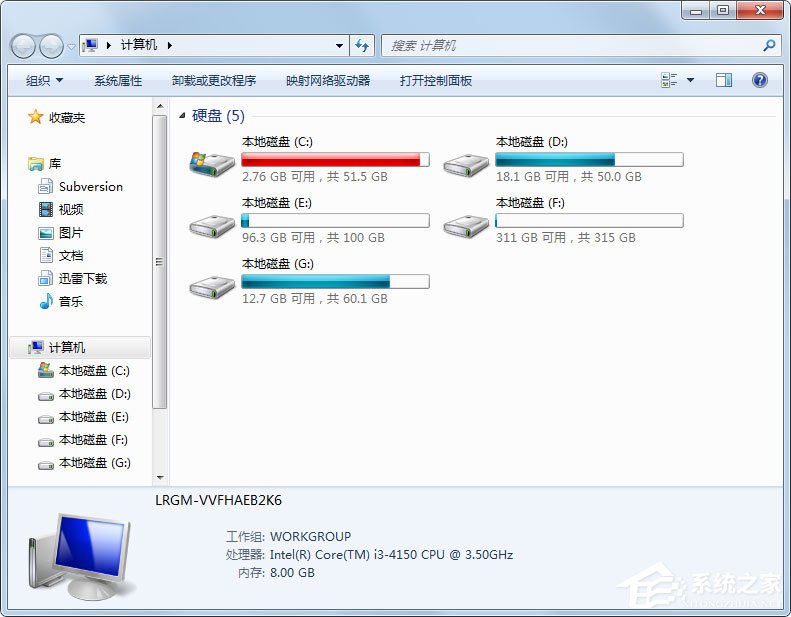
以上就是Win7资源管理器打开我的电脑的具体方法,按照以上方法进行操作,再次打开资源管理器的时候,打开的就直接是我的电脑窗口了。
相关文章:
1. centos7怎么关闭ipv6仅使用ipv4?2. 如何查看Win10是否永久激活?查看Win10永久激活的方法3. ThinkPad X390如何重装Win10系统?ThinkPad X390重装教程4. FreeBSD FreeNAS安装图解教程5. Windows Modules Installer Worker是什么进程?硬盘占用100%的原因分析6. Win11安装受阻怎么办?Win11的安装问题和汇总方案7. Win10固态硬盘256怎么分区好?固态硬盘256最佳分区8. UOS应用商店不能用怎么办? uos系统应用商店不能使用的解决办法9. CentOS7中无法找到pci find device函数的解决方法10. Win10如何设置自动获取ip地址?Win10设置自动获取IP操作步骤
排行榜

 网公网安备
网公网安备